Inhalt: [-]
Wie richtet man eine Lüftrersteuerung (Fancontrol) unter Ubuntu ein? Das funktioniert ganz einfach.
Installation
Wir benötigen folgende Pakete, damit wir die Sensoren auslesen, aber auch kontrollieren können. Danach werden die Sensoren gesucht.
sudo apt install lm-sensors fancontrol sudo sensors-detect --auto
Diese Konfiguration lassen wir in modules abspeichern, wenn danach gefragt wird.
Fehlen am Ende Sensoren, starten wir sensors-detect noch einmal, nur ohne „–auto“-Option. Aber normalerweise sollten bei halbwegs aktueller Hardware alle Sensoren gefunden werden.
Hardwareerkennung
Die Lüfter müssen nun noch konfiguriert werden. Dazu wird automatisch die maximale und minimale Drehzahl der Fans ermittelt und getestet, ab welcher Drehzahl sie überhaupt anfangen zu laufen. Die Startdrehzahl ist meist höher als die Minimaldrehzahl.
Eine Einschränkung meinerseits: Ich würde den Lüfter der Grafikkarte nicht über die Software laufen lassen. pwmconfig zeigt folgende Meldung an:
Found the following devices:
hwmon0 is acpitz
hwmon1 is nvme
hwmon2 is amdgpu
hwmon3 is coretemp
hwmon4 is it8620
Found the following PWM controls:
hwmon2/pwm1 current value: 69
hwmon2/pwm1 is currently setup for automatic speed control.
In general, automatic mode is preferred over manual mode, as
it is more efficient and it reacts faster. Are you sure that
you want to setup this output for manual control? (n)
Die Grafikkarte (amdgpu) ist bei mir hwmon2. Die lassen wir auf der automatischen Temperaturregelung und antworten bei der Frage nach diesem Sensor mit no (n).
Den Rest der Lüfter wollen wir i.d.R. kontrollieren und antworten somit im Anschluss auf alle Fragen mit yes (y).
sudo pwmconfig
Das dauert naturgemäß eine Weile und ist in der Regel mit Krach verbunden. :-)
Am Ende speichern wir die Konfiguration „8) Save and quit“.
Grafische Oberfläche
Wir möchten das ganze selbstverständlich auf dem Desktop mit einer grafischen Oberfläche bedienen. Dazu installieren wir Fancontrol-GUI.
Zuerst die Abhängigkeiten:
sudo apt install libkf5config-dev libkf5auth-dev libkf5package-dev libkf5declarative-dev libkf5coreaddons-dev libkf5dbusaddons-dev libkf5kcmutils-dev libkf5i18n-dev libkf5plasma-dev libqt5core5a libqt5widgets5 libqt5gui5 libqt5qml5 extra-cmake-modules qtbase5-dev libkf5notifications-dev qml-module-org-kde-kirigami2 qml-module-qtquick-dialogs qml-module-qtquick-controls2 qml-module-qtquick-layouts qml-module-qt-labs-settings qml-module-qt-labs-folderlistmodel cmake build-essential gettext git
Nun das Hauptprogramm:
git clone https://github.com/Maldela/fancontrol-gui.git cd fancontrol-gui mkdir build cd build cmake .. -DCMAKE_INSTALL_PREFIX=/usr -DBUILD_KCM=on -DBUILD_PLASMOID=on make -j sudo make install
Fancontrol
Jetzt können wir die Lüfterkurven so einstellen, wie wir es wollen. Allerdings gibt es nur gerade „Kurven“, denn Fancontrol kennt nur jeweils zwei definierbare Werte.
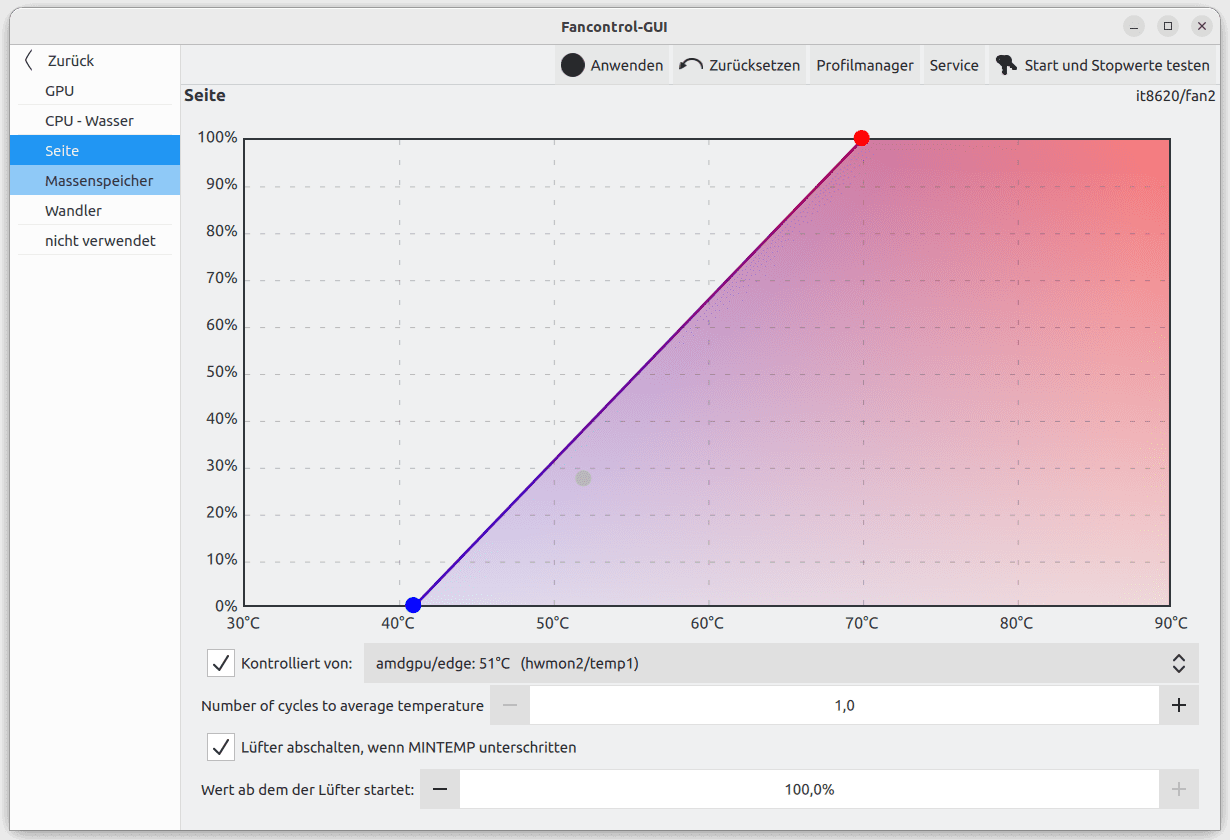
In diesem Beispiel werden die beiden 120er-Lüfter in der Seite meines Corsair Air 240 über die Temperatur der Grafikkarte gesteuert (Kontrolliert von:).
Die Namen kann man ändern, indem man auf den generischen Namen über dem Diagramm klickt.
Stresstest
Funktioniert auch alles so, wie es soll? Wir müssen das System unter Last setzen. Wir greifen dazu zu zwei Tools: Stress-NG und GLMark2:
sudo apt install stress-ng glmark2
Stress-NG starten:
stress-ng --cpu 16 --timeout 600
GLMark starten:
glmark2
Auch eine Empfehlung für eine voll ausgelastete CPU ist Prime 95. Passendes Paket herunterladen, entpacken und aus diesem Ordner mprime starten.
./mprime -m
Nun müssen die Lüfter schneller drehen. Steigt die Temperatur zu stark an, müssen wir Hand an die Lüfterkurven legen.
Meine Konfiguration
Neun Lüfter werkeln in meinem Rechner. Die können einem gehörig auf den Sack gehen, wenn sie alle auf einmal laufen.
- 80er Rückseite (über den Wandlern)
- 80er Rückseite (über den Wandlern)
- 120er Seite
- 120er Seite
- 80er Wasserkühlung
- 120er Radiator
- 120er Radiator
- 80er HDD-Käfig
- 120er Boden
Diese Lüfter sind in vier Gruppen zusammengefasst:
- CPU (1x 80er CPU, 2x 120er Radiator)
- Seite (2x 120er)
- Massenspeicher (1x 80er, 1x 120er)
- Wandler (2x 80er)
Die Gruppen sind via PST (s.u.) miteinander verbunden. Man kann aber auch ein PWM-Splitter-Kabel oder einen Hub kaufen. Nun kann man pro Anschluss auf dem Mainboard gleich 10 Lüfter in einer Gruppe anschließen. Der Strom für diese vielen Lüfter kommt über einen SATA-Anschluss und belastet so nicht das Mainboard (s.u.).
Empfehlung
Ich mache ja nun schon einige Jahrzehnte „in Rechnern“ und seit mehr als 20 Jahren in PC-Modding. Da habe ich schon einige Lüfter gehört und auch sterben sehen.
Das absolute Hammer-Preis-Leistungsverhältnis für Leute, die nur ihren Rechner kühlen wollen, bietet die F-Serie von Artic Cooling. Das sind langlebige, leise und vor allem mehr als preiswerte Lüfter:
80 mm Lüfter: F8 PST PWM
120 mm Lüfter: F12 PST PWM
140 mm Lüfter: F14 PST PWM
PWM ist die Abkürzung für Pulsweitenmodulation.
PST bedeutet PWM-Sharing Technologie
Über PWM wird die Lüfterdrehzahl geregelt. Auf einem Mainboard hat man nur eine begrenzte Anzahl von Anschlüssen für Fans.
Hier kommt PST ins Spiel: Am Stecker des Lüfters ist eine Buchse für einen zweiten Lüfter. Die Drehzahl des ersten Lüfters in der Kette wird ausgelesen und gesteuert, der in das Kabel eingesteckte Lüfter wird einfach mit gesteuert.
Man kann mehrere Lüfter hintereinander stecken, aber Vorsicht: Nicht übertreiben! Schaut in das Handbuch Eures Mainboards, wie viel Watt ein Anschluss ausgeben kann. Mehr als drei Lüfter würde ich persönlich ohne Rücksicherung nicht anschließen.
Fazit
Unter Vollast, mit einigen parallel laufenden Stress-Threads hat meine schon einige Jahre alte Cryorig A40 AIO-Wasserkühlung den alten i5 4670K absolut im Griff: max. 60 Grad CPU-Temperatur (als Peak!) unter Prime95 sind ein verdammt guter Wert.
Der Witz bei genau dieser Wasserkühlung ist, dass sie einen Lüfter auf der Wasserpumpe hat, die die Wandler neben der CPU kühlt. Das bietet sonst keine andere AIO. Bei denen schmoren die Wandler im eigenen Saft, wenn die CPU unter Last läuft, was der Systemstabilität nicht zuträglich ist.
Auch die GPU AMD RX570 lief unter mehreren Instanzen von GLMark2 mit maximal 76 Grad. Ein sehr erfreuliches Ergebnis.
Bei dem ganzen Spaß blieb der Rechner so leise wie nie. Die alte Bitfenix Recon geht in den verdienten Ruhestand.
Tolle Sache!
Dell PrecisionM6700
Obwohl die gemessenen Temperaturen alle vo <49°bis 52° reichen, scheinen die Lüfterdrehzahlen höchst erratisch, egal wie ich an den Einstellungen schraube.
Teilweise kurz aus, dann paar sec. flott, wieder aus, das ganze von 2 Lüftern im Wechsel. Ich hätte gern ganz leise gleichmä9ig bis 60°.
Das ist ein zwölf Jahre altes Notebook. Wenn es Dir zu laut ist, dann würde ich zuallererst die Wärmeleitpaste tauschen und alle Lüfter und Kühllamellen reinigen. Das wirkt Wunder. Du fummelst sonst nur an den Symptomen und nicht an der Ursache herum.
Ist auf der to-do-Liste. Derweil steckt die SSD in einem M6600, Lüfter fast immer aus, T. steigen bis knapp 70°
Btw. Like anklicken funzt nicht.
Also text: Danke